|
作为卖家,您可能拥有成百上千个宝贝,几十个分类品种,在宝贝描述发布时,很多宝贝会有很多相同内容或格式,您是否会想每增加一个宝贝都要输入一次呢?您是否想要自己个性专业的宝贝描述格式呢?您是否会想对不同品种的宝贝使用不同的格式呢?您是否想把一个宝贝在多个销售平台发布呢?您是否想在发布信息时都带上自己的个性签名呢?所有这些,您所需要的,就是一个可以在线管理的模板。
eWebEditor在线HTML编辑助手具有强大的在线模板管理功能,支持无限级分类,您可以在线的对模板分类、模板内容进行增加、修改、删除操作。工具栏图标: ,点击此图标按钮,将弹出如下的模板管理界面: ,点击此图标按钮,将弹出如下的模板管理界面:
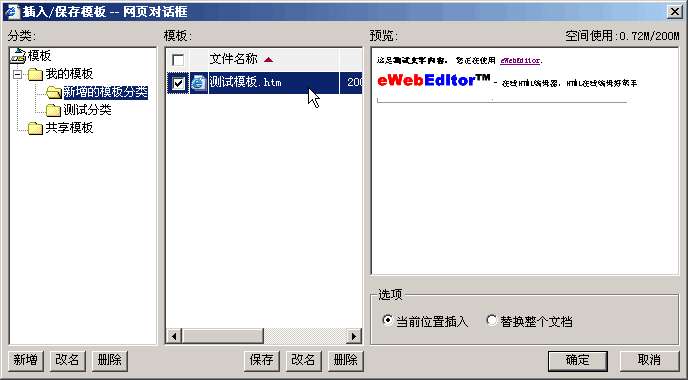
如上图:左边是模板分类树,在“我的模板”下可以增删改分类,“共享模板”为系统提供不能修改,左边下面的按钮针对的是模板分类的管理;中间为当前左边选定的模板分类下的模板列表,可以增删改模板,中间下面的按钮针对的是模板的管理;点击模板列表中的某个模板,将在右边看到此模板的预览。
模板分类管理操作:
- 新增模板分类:
点击“我的模板”,点击模板分类树下面的“新增”按钮,将弹出提示输入模板分类名,输入名称后点确定,则在“我的模板”下会多一个您刚新增的分类。
- 删除模板分类:
先在模板分类树中点击您想删除的分类,然后点击分类树下的“删除”按钮,会有一个弹出提示是否删除,确定后您刚选定的分类将被删除。
- 修改模板分类:
先在模板分类树中点击您想修改的分类,然后点击分类树下的“改名”按钮,会有一个弹出提示您输入新的分类名,输入后确定,则刚选定的分类被改名了。
模板管理操作:
- 新增保存模板:
使用此功能,您可以把您当前编辑区内编辑的内容存为模板。先在左边模板分类树中选择您想保存到的分类,如点“我的模板”,然后点击中间模板列表下面的“保存”按钮,会有一个弹出提示让您输入模板名,确定后,您当前编辑区的内容将将作为模板保存在您指定的分类下。
- 删除模板:
此功能将删除中间模板列表中被选中的模板,可以一次删除多个模板。先点击模板列表中您想要删除的模板左边的复选框,可以多选,然后点击中间模板列表下面的“删除”按钮,会有一个弹出提示是否删除,确认后,您刚选定的模板将被删除。
- 修改模板:
先在中间模板列表中,点击要修改的模板,兰色选定的那个,然后点中间模板列表下面的“改名”按钮,会有一个弹出提示您输入新的模板名,输入后确定,则刚选定的模板被改名了。
- 预览:
每次点击中间模板列表中的某个模板,右边预览区将出现此模板的预览界面。
- 排序:
中间模板列表支持排序,您可以按名称、修改时间、文件大小进行正序或反序排列。点击中间模板列表中的第一行即可。
提示:使用远程自动文件上传功能,您可以把任何您看到的模板据为已有。详见:淘宝宝贝描述全攻略之远程自动获取文件(任何您看到的模板都可以据为己有)
| 
